So aktivieren Sie den Überarbeitungsmodus in Word: 4 beste Methoden

Involvieren Ihre Arbeiten das Bearbeiten von Dokumenten in Microsoft Word? Lernen Sie, wie Sie den Überarbeitungsmodus in Word aktivieren.
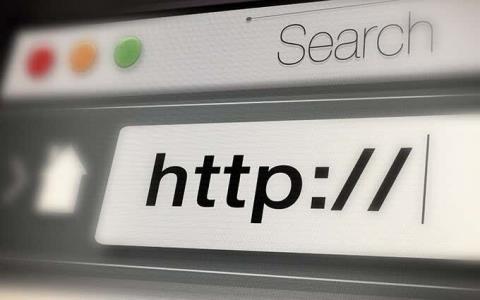
Wenn Sie im Internet surfen, zeichnet Ihr Browser die Adressen jeder Webseite, auf die Sie stoßen, in seinem Verlauf auf. Auf diese Weise können Sie vergangene Aktivitäten nachverfolgen und Websites schnell erneut besuchen.
Der Verlauf eines Browsers kann jedoch Ihre Privatsphäre gefährden. Wenn Sie beispielsweise einen Desktop oder ein mobiles Gerät mit anderen teilen (oder wenn Sie befürchten, dass jemand herumschnüffelt), sollten Sie es möglicherweise löschen. In diesem Artikel erfahren Sie, wie Sie den Browserverlauf in fünf großen Browsern löschen – Chrome, Firefox, Edge, Safari und Opera.
Optional können Sie zusätzliche Arten von Browserdaten löschen, wie z. B. zwischengespeicherte Webinhalte , Website-Cookies und Informationen zum automatischen Ausfüllen, um Ihre Privatsphäre weiter zu schützen.
Löschen Sie den Browserverlauf in Google Chrome
Google Chrome ermöglicht es Ihnen, einzelne Einträge aus dem Browserverlauf über das Verlaufsfenster zu löschen . Wenn Sie jedoch alles löschen möchten (oder die Aktivität, die sich auf einen bestimmten Zeitraum bezieht), müssen Sie sich in die Einstellungen des Browsers vertiefen.
Wenn Sie ein Google-Konto zum Synchronisieren von Browserdaten verwenden , wird das Löschen Ihres Verlaufs ihn auch von anderen Geräten entfernen.
Google Chrome – Windows & Mac
1. Öffnen Sie das Menü Mehr von Chrome (wählen Sie das Symbol mit drei Punkten) in der oberen rechten Ecke des Bildschirms und wählen Sie Einstellungen .
2. Scrollen Sie nach unten zum Abschnitt Datenschutz und Sicherheit und wählen Sie Browserdaten löschen aus .
3. Öffnen Sie das Pulldown-Menü neben Zeitbereich und wählen Sie eine Zeitdauer aus. Zu den verfügbaren Optionen gehören Letzte Stunde , Letzte 24 Stunden , Letzte 7 Tage , Letzte 4 Wochen und Alle Zeiten .
4. Aktivieren Sie das Kontrollkästchen neben Browserverlauf .
Wenn Sie den Cache und die Cookies löschen möchten, wählen Sie Cookies und andere Websitedaten bzw. Zwischengespeicherte Bilder und Dateien aus . Sie können auch zur Registerkarte Erweitert wechseln , um den Download-Verlauf, Autofill-Daten, Passwörter und mehr zu löschen.
5. Wählen Sie Daten löschen .
Tipp: Sie können auch schneller zum Bildschirm „Browserdaten löschen“ gelangen, indem Sie Umschalt + Strg + Entf (Windows) oder Umschalt + Befehl + Entf (Mac) drücken.
Google Chrome – Android und iOS
1. Öffnen Sie das Menü „Mehr“ von Chrome oben rechts (Android) oder unten rechts (iOS) auf dem Bildschirm. Wählen Sie dann Einstellungen .
2. Tippen Sie auf Verlauf > Browserdaten löschen (Android) oder Datenschutz > Browserdaten löschen (iOS).
3. Tippen Sie auf „Zeitbereich“ und geben Sie eine Zeitdauer an – z. B. „Alle Zeiten“ .
4. Wählen Sie Browserverlauf .
5. Tippen Sie auf Browserdaten löschen .
Tipp: Sie können verhindern, dass Chrome Websites zum Browserverlauf hinzufügt, indem Sie im Inkognito-Modus surfen .
Löschen Sie den Browserverlauf in Mozilla Firefox
In Mozilla Firefox können Sie Ihren Browserverlauf sowohl auf dem Desktop als auch in den mobilen Apps löschen, indem Sie kurz in den Bereich „Optionen“ oder „Einstellungen“ eintauchen. Wenn Sie ein Firefox-Konto verwenden, um Ihre Daten zu synchronisieren , wird das Löschen Ihres Verlaufs auf einem Gerät ihn auch von anderen Geräten entfernen.
Mozilla Firefox – Windows & Mac
1. Öffnen Sie das Firefox- Menü (wählen Sie das Symbol mit drei gestapelten Linien) und wählen Sie Optionen .
2. Wählen Sie in der Seitenleiste Datenschutz und Sicherheit aus .
3. Scrollen Sie nach unten zum Abschnitt Verlauf und wählen Sie Verlauf löschen .
4. Stellen Sie den zu löschenden Zeitraum auf Alles ein . Andere verfügbare Zeitbereiche sind „Letzte Stunde“ , „Letzte zwei Stunden“ , „Letzte vier Stunden “ und „Heute “.
5. Aktivieren Sie das Kontrollkästchen neben Browser- und Download-Verlauf .
6. Wählen Sie OK .
Mozilla Firefox – Android und iOS
1. Öffnen Sie das Firefox- Menü und tippen Sie auf Einstellungen .
2. Wählen Sie Private Daten löschen (Android) oder Datenverwaltung (iOS).
3. Aktivieren Sie den Schalter neben Browserverlauf .
4. Tippen Sie auf Daten löschen (Android) oder Private Daten löschen (iOS).
5. Tippen Sie zur Bestätigung auf OK .
Tipp: In Zukunft können Sie Private Fenster für Sitzungen verwenden, bei denen Sie verhindern möchten, dass Firefox Ihre Aktivitäten aufzeichnet. Sie können Firefox Focus auch auf Ihrem Android- oder iOS-Smartphone installieren, um ein spezielles privates Surferlebnis zu erhalten.
Löschen Sie den Browserverlauf in Microsoft Edge
Microsoft Edge bietet mit seinem integrierten Tracking-Präventionsmodul umfassenden Schutz vor Datenschutzbedrohungen im Internet . Aber wenn Sie offline Bedenken haben, sollten Sie damit beginnen, Ihren Browserverlauf zu löschen.
Microsoft Edge – Windows & Mac
1. Öffnen Sie das Edge- Menü und wählen Sie Einstellungen .
2. Wechseln Sie zur Registerkarte Datenschutz, Suche und Dienste .
3. Wählen Sie im Abschnitt Browserdaten löschen die Option Auswählen, was gelöscht werden soll .
4. Öffnen Sie das Pulldown-Menü unter Zeitbereich und wählen Sie einen verfügbaren Zeitbereich aus, z. B. All time .
5. Wählen Sie Browserverlauf .
6. Wählen Sie Jetzt löschen .
Microsoft Edge – Android und iOS
1. Öffnen Sie das Edge- Menü (tippen Sie auf das Symbol mit den drei Punkten unten auf dem Bildschirm) und wählen Sie Einstellungen .
2. Tippen Sie auf Datenschutz und Sicherheit > Browserdaten löschen .
3. Wählen Sie Browserverlauf .
4. Wählen Sie Browserdaten löschen .
5. Tippen Sie zur Bestätigung auf Löschen .
Löschen Sie den Browserverlauf in Apple Safari
Mit Apples nativem Safari-Browser für Mac , iPhone und iPad können Sie den Browserverlauf einfach löschen. Wenn Sie den Browser jedoch so konfiguriert haben, dass er Ihre Daten über Ihre Apple-ID synchronisiert, wird das Löschen des Browserverlaufs auf einem einzelnen Gerät ihn überall löschen.
Apple-Safari – Mac
1. Halten Sie die Wahltaste gedrückt und wählen Sie Safari in der Menüleiste. Wählen Sie dann Verlauf löschen, ohne Browserdaten zu löschen .
2. Setzen Sie Löschen auf Gesamtverlauf oder einen anderen geeigneten Zeitbereich.
3. Wählen Sie Verlauf löschen .
Tipp: Wenn Sie alle Browserdaten in Safari löschen möchten (einschließlich zwischengespeicherter Daten und Cookies), öffnen Sie einfach das Safari- Menü, ohne die Wahltaste gedrückt zu halten, und wählen Sie Verlauf löschen .
Apple Safari – iPhone und iPad
Anders als auf dem Mac können Sie Ihren Browserverlauf nicht nur in Safari für iPhone und iPad löschen. Durch das Löschen Ihres Verlaufs werden auch zwischengespeicherte Websitedaten und Cookies entfernt.
1. Tippen Sie auf das Lesezeichen- Symbol in der unteren (iPhone) oder oberen rechten Ecke (iPad) in einem beliebigen Safari-Tab.
2. Wechseln Sie zur Registerkarte Verlauf.
3. Tippen Sie auf „Löschen“ und wählen Sie einen Zeitbereich aus – Alle Zeiten , Heute und gestern , Heute oder Die letzte Stunde .
Safari löscht sofort den Verlauf, den Cache und die Cookies, die für den ausgewählten Zeitraum relevant sind.
Löschen Sie den Browserverlauf im Opera-Browser
Wenn Sie Opera als Ihren bevorzugten Webbrowser verwenden, können Sie Ihren Browserverlauf löschen, indem Sie auf die Datenschutz- und Sicherheitseinstellungen des Browsers zugreifen.
Opera-Browser – Windows & Mac
1. Öffnen Sie das Opera-Menü in der oberen linken Ecke des Bildschirms und wählen Sie Einstellungen .
2. Scrollen Sie nach unten zum Abschnitt Datenschutz und Sicherheit und wählen Sie Browserdaten löschen aus .
3. Aktivieren Sie das Kontrollkästchen neben Browserverlauf .
4. Stellen Sie Zeitbereich auf Alle Zeiten ein .
5. Tippen Sie auf Daten löschen .
Opera-Browser – Android & iOS
1. Öffnen Sie das Opera- Menü und tippen Sie auf Einstellungen .
2. Tippen Sie auf Browserdaten löschen und dann auf Browserverlauf .
3. Tippen Sie auf Löschen .
Vergessen Sie nicht, privat zu surfen
Das Löschen Ihres Browserverlaufs ist einfach, aber es ist mühsam, dies wiederholt zu tun. Glücklicherweise verfügt jeder große Webbrowser über eine Option zum privaten Surfen. Vergessen Sie also nicht, sie zu verwenden, wenn Sie das nächste Mal anonym bleiben möchten. Sie können auch Verknüpfungen zum privaten Surfen in Chrome, Firefox und Opera erstellen, um den Schutz Ihrer Privatsphäre noch bequemer zu machen.
Involvieren Ihre Arbeiten das Bearbeiten von Dokumenten in Microsoft Word? Lernen Sie, wie Sie den Überarbeitungsmodus in Word aktivieren.
Ich habe und werde immer glauben, dass es sich lohnt, ein Firmware-Upgrade für jedes Gerät zu installieren, sei es ein Computer, ein drahtloser Router oder eine Spielekonsole. In diesem Artikel werde ich Sie durch die Schritte führen, die zum Aktualisieren der Firmware auf einem PSP-Gerät erforderlich sind.
Haben Sie mehrere Partitionen auf Ihrem Computer, auf denen verschiedene Betriebssysteme installiert sind? In diesem Fall können Sie die aktive Partition in Windows so ändern, dass beim Start des Computers das entsprechende Betriebssystem geladen wird.
Wenn Sie die Möglichkeit in Betracht ziehen, die SSID-Übertragung auf Ihrem WLAN-Router zu deaktivieren, sollten Sie die wirklichen Sicherheitsprobleme verstehen, die damit verbunden sind. Wenn Sie die SSID-Übertragung deaktivieren, wird der Netzwerkname zwar nicht angezeigt, wenn jemand mit seinem standardmäßigen drahtlosen Netzwerkadapter nach verfügbaren Netzwerken sucht.
Bilder können für sich alleine stehen. Aber manchmal müssen Sie mehrere Bilder in einer einzigen PDF-Datei kombinieren und speichern oder teilen.
Twitter ist ein großartiger Ort, um Ihre Meinung zu teilen, mit anderen zu sprechen und ein Social-Media-Profil aufzubauen, um Ihre Freunde zu unterstützen und Ihren Interessen zu folgen. Es kann jedoch schwierig sein, den Überblick über die Konten zu behalten, denen Sie folgen.
Egal, ob Sie Ihre Lieblingsserie genießen oder Netflix mit Freunden genießen, es kann sehr ärgerlich werden, wenn Netflix einfriert, abstürzt oder unbekannte Fehlercodes anzeigt. Einer der häufigsten Fehler, auf die Sie stoßen können, ist der Netflix-Code UI-800-3.
In einer Welt, in der Verbraucherrechte so wichtig sind, scheint es seltsam, dass Internetunternehmen ständig Höchstgeschwindigkeiten anbieten oder nicht die Geschwindigkeiten liefern können, für die Sie bezahlen. In diesem Artikel werfen wir einen Blick auf die Schritte, die Sie unternehmen können, um sicherzustellen, dass die Geschwindigkeiten, die Sie erhalten, die Geschwindigkeiten sind, die Sie erhalten sollten.
Sind Sie ein neuer Künstler, der sich fragt, wie Sie Ihre Musik auf Spotify bekommen können? Der Vertrieb Ihrer Musik im digitalen Zeitalter ist ganz anders als früher.
Wenn Sie Ihr eigenes Video oder ein anderes Medienprojekt produzieren, können Sie nicht einfach beliebige Musik aus dem Internet nehmen. Wenn Sie einen Düsenjäger über den Himmel Amerikas fliegen und filmen, können Sie nicht den „Danger Zone“-Song von Kenny Loggins verwenden und hoffen, damit davonzukommen.
Wenn Sie Ihren ersten Discord-Server starten, möchten Sie möglicherweise als Erstes Rollen darin erstellen, die Sie Ihren Serverbenutzern zuweisen können. Rollen in Discord sind Positionen, die bestimmte Fähigkeiten innerhalb der Gruppe verleihen.
Audiodateien mit geringer Lautstärke können nahezu nutzlos und auch sehr frustrierend sein, insbesondere wenn Sie das Originalaudio nicht erneut aufnehmen können. Egal, ob es sich um einen MP3-Song handelt, den Sie auf Ihrem Laptop anhören möchten, oder um eine aufgenommene Audiodatei, die nicht laut genug ist, die Lautstärke kann bei fast jeder Audiodatei ganz einfach mit Desktop- oder Online-Audiobearbeitungssoftware erhöht werden.
Es ist verständlich, eine Pause von den sozialen Medien zu wollen. Wenn dies nicht überprüft wird, kann die Nutzung sozialer Medien zu einem scheinbar endlosen Zeitfresser werden.
Wie wurde ein Instant Messaging- und VoIP-Dienst, der hauptsächlich von Spielern genutzt wird, zu einem bevorzugten Kommunikationstool für Bildungseinrichtungen und Unternehmen? Die Antwort ist ziemlich einfach.
Das Verwalten einer Gruppe auf Facebook kann eine Herausforderung sein, wenn Sie alles alleine machen. Sie benötigen mindestens eine weitere Person, die Ihnen hilft, Ihre Inhalte zu bearbeiten und zu veröffentlichen, Kommentare und Mitglieder zu verwalten und Berichte basierend auf Seitenkennzahlen zu erstellen.
Möchten Sie wissen, wie Sie Twitter-Fotos und -Videos herunterladen können. Es ist eigentlich ganz einfach.
Irgendwann mussten Sie wahrscheinlich eine PDF-Datei bearbeiten, indem Sie entweder die Seiten verschoben, eine Seite gelöscht oder eine Seite oder einen Satz von Seiten in eine separate PDF-Datei extrahiert haben. Kürzlich musste ich die Reihenfolge einiger PDF-Seiten ändern und einen anderen Satz von Seiten in eine separate PDF-Datei extrahieren.
Wenn Sie ein Passwort vergessen haben, aber wissen, dass es irgendwo auf Ihrem Computer gespeichert wurde, können Sie auf Ihre in Windows gespeicherten Passwörter zugreifen und sehen, ob es dort ist. Windows führt tatsächlich eine Liste aller Ihrer gespeicherten Passwörter und ermöglicht Ihnen den Zugriff darauf, wann immer Sie möchten.
Für jeden Webbrowser müssen bestimmte Berechtigungen aktiviert sein, damit das Programm auf Ihr Mikrofon und Ihre Webcam zugreifen kann. Sie können den Zugriff auf Ihr Mikrofon und Ihre Kamera verweigern, um zu verhindern, dass Ihr Browser zuhört oder Sie beobachtet.
Soziale Medien gehören selten zu den Dingen, an die Menschen am Ende ihres Lebens denken oder wenn ein geliebter Mensch stirbt, aber Facebook hat eine Welt von Gedenkstätten und Facebook-Seiten geschaffen, die denen gehören, die nicht mehr bei uns sind. Diese Erinnerungseinstellungen helfen zu bestimmen, was mit deinem Facebook-Konto passiert, wenn du weitergibst.
Können Sie nicht mit Menschen kommunizieren, die verschiedene Sprachen sprechen, weil Skypes Translator nicht funktioniert? Sehen Sie sich 3 Möglichkeiten an, das Problem auf Mobilgeräten und Windows PCs zu beheben.
Microsoft Teams bietet eine Vielzahl von Produktivitätsfunktionen. Erfahren Sie, wie Sie Ihr Profilbild ändern können und wo häufige Probleme auftreten können.
Detaillierte Anleitung zum Ausblenden/Anzeigen von Chats in Microsoft Teams mit Tipps zur Optimierung des Arbeitsbereichs. Entdecken Sie die Tricks, die 300 Millionen Teams-Nutzer anwenden.
Erfahren Sie, wie Sie Benachrichtigungen in Microsoft Teams effektiv deaktivieren können, um störende Unterbrechungen während der Zusammenarbeit zu vermeiden.
Benutzer können das Profilbild von Microsoft Teams auf dem Desktop und auf Mobilgeräten ganz einfach ändern. Lesen Sie den Beitrag, um zu erfahren, wie das auf Mac, Windows, iOS und Android geht.
Erfahren Sie, wie Sie in Google Docs Rahmen hinzufügen können, indem Sie eine 1x1-Tabelle erstellen oder andere kreative Lösungen nutzen.
Erfahren Sie, wie Sie Snapchat-Filter aus gespeicherten Fotos entfernen können. Schritt-für-Schritt-Anleitung mit Bildern und neuen Tipps zur Bearbeitung von Snapchat-Bildern.
Erfahren Sie, wie Sie den Microsoft Teams-Status auf immer verfügbar setzen können, damit Sie während Meetings hervorragend kommunizieren können.
Erfahren Sie, wie Sie Bumble zurücksetzen, um Ihre Likes, Swipes und Ihre Wahrscheinlichkeit für Matches zu erhöhen.
Erfahren Sie, wie Sie die bedingte Formatierung in Google Tabellen effektiv anwenden können, basierend auf einer anderen Zelle, und optimieren Sie Ihre Tabellen mit diesen wertvollen Techniken.






















![So deaktivieren Sie Benachrichtigungen in Microsoft Teams [AIO] So deaktivieren Sie Benachrichtigungen in Microsoft Teams [AIO]](https://cloudo3.com/resources8/images31/image-2249-0105182830838.png)





![Bedingte Formatierung basierend auf einer anderen Zelle [Google Tabellen] Bedingte Formatierung basierend auf einer anderen Zelle [Google Tabellen]](https://cloudo3.com/resources3/images10/image-235-1009001311315.jpg)